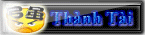1 Lấy lại mật khẩu đã lưu trên Firefox và Chrome Fri Aug 31, 2012 12:38 pm
Lấy lại mật khẩu đã lưu trên Firefox và Chrome Fri Aug 31, 2012 12:38 pm
Hiện đang: |

Với Firefox, thông thường, khi người dùng đăng nhập tài khoản web hay dịch vụ mới, trình duyệt sẽ hiển thị hộp thoại hỏi người dùng có muốn lưu lại username và mật khẩu đó không.

Nếu đã nhấn đồng ý lưu lại mật khẩu thì ta hoàn toàn có thể lấy lại mật khẩu. Dưới đây là các bước thực hiện.
Bước 1: Mở trình duyệt Firefox và nhấn vào biểu tượng Firefox (nút màu da cam phía trên cùng bên trái), chọn Options -> Options.

Bước 2: Ở hộp thoại Options, chọn thẻ Security. Dưới phần Passwords, kích vào Saved Passwords.

Bước 3: Một cửa sổ Saved Passwords mới sẽ hiện lên. Cửa sổ chứa một danh sách những website đã truy cập và các username đã được lưu tương ứng.

Bước 4: Nếu muốn xem mật khẩu, nhấn vào Show Passwords. Danh sách mới sẽ bổ sung thêm một cột nữa cho các mật khẩu tương ứng.

Nếu đang sử dụng tính năng Master Password, người dùng cần nhập thông tin chứng thực để cho phép hiện mật khẩu.

Người dùng có thể sử dụng tính năng tìm kiếm (tìm kiếm theo URL, tên người dùng hoặc mật khẩu) để tìm nhanh kết quả.
Cũng lưu ý rằng bạn có thể gỡ bỏ hàng được chọn hoặc toàn bộ hàng từ danh sách sử dụng tính năng Remove và Remove All.
Với Chrome, vào Settings -> Advanced Settings -> Passwords and Forms -> Manage Saved Passwords và dùng các tùy chọn xuất hiện ở đây.

Kết luận
Hầu hết các trình duyệt khác cũng hỗ trợ tính năng cho phép lấy lại mật khẩu. Nhưng, điều này đồng nghĩa với việc, bạn cần đảm bảo rằng mật khẩu của mình không bị lộ hay bị lấy trộm.
 Trang Chính
Trang Chính Diễn Đàn
Diễn Đàn Tiện ích - Phần mềm
Tiện ích - Phần mềm Lấy lại mật khẩu đã lưu trên Firefox và Chrome
Lấy lại mật khẩu đã lưu trên Firefox và Chrome
 Giới tính :
Giới tính :  Đồng Vàng
Đồng Vàng